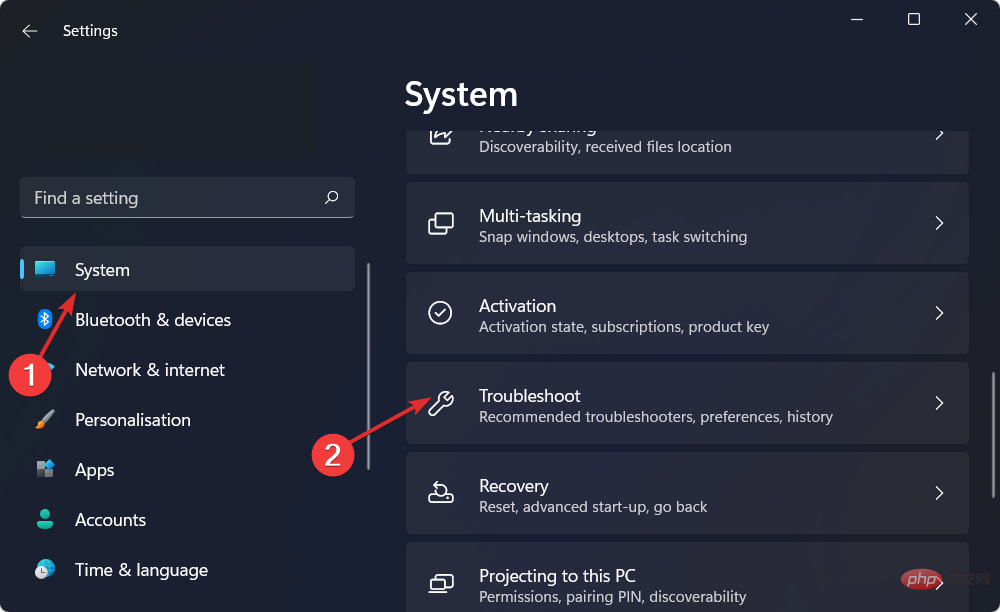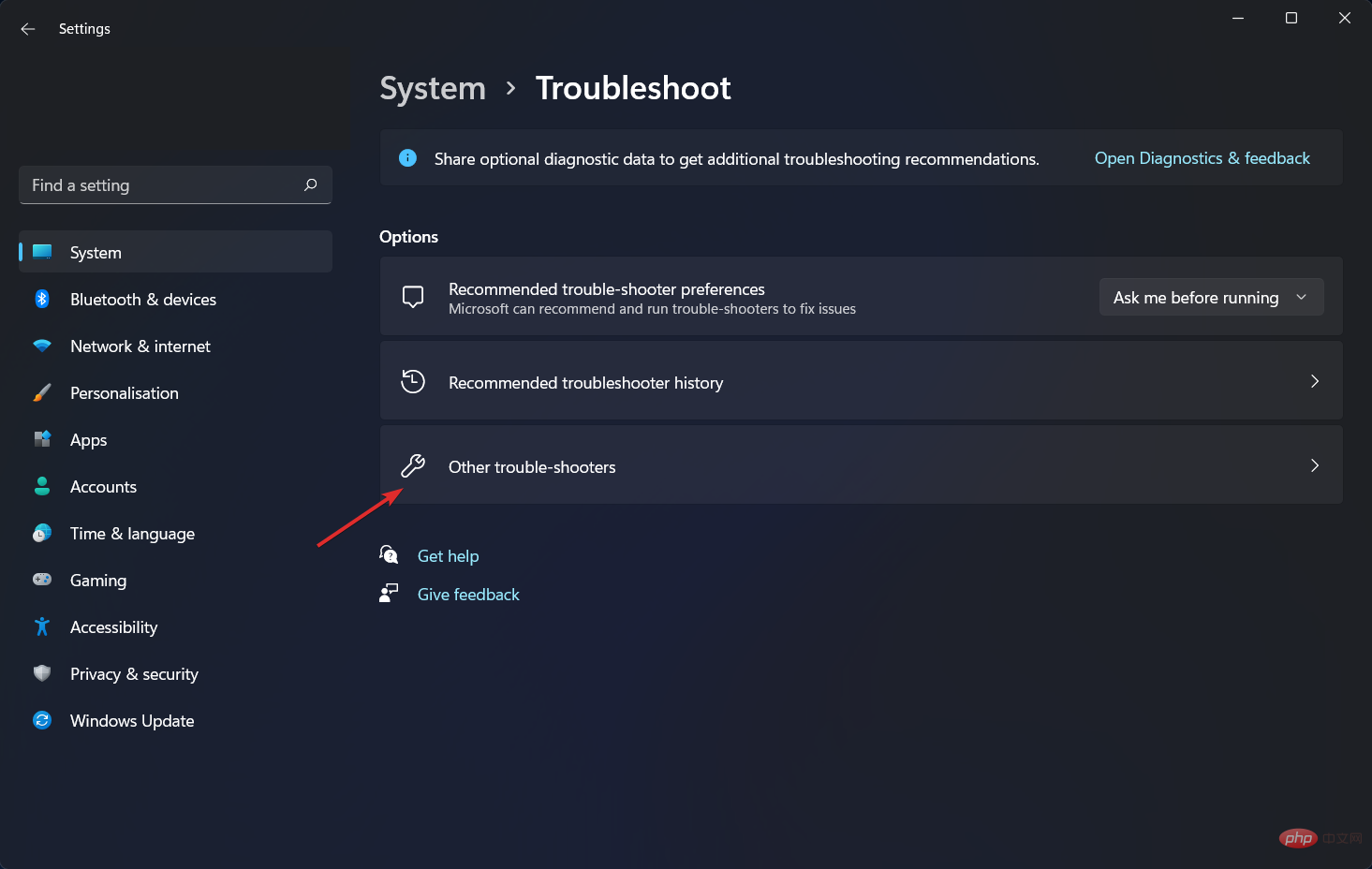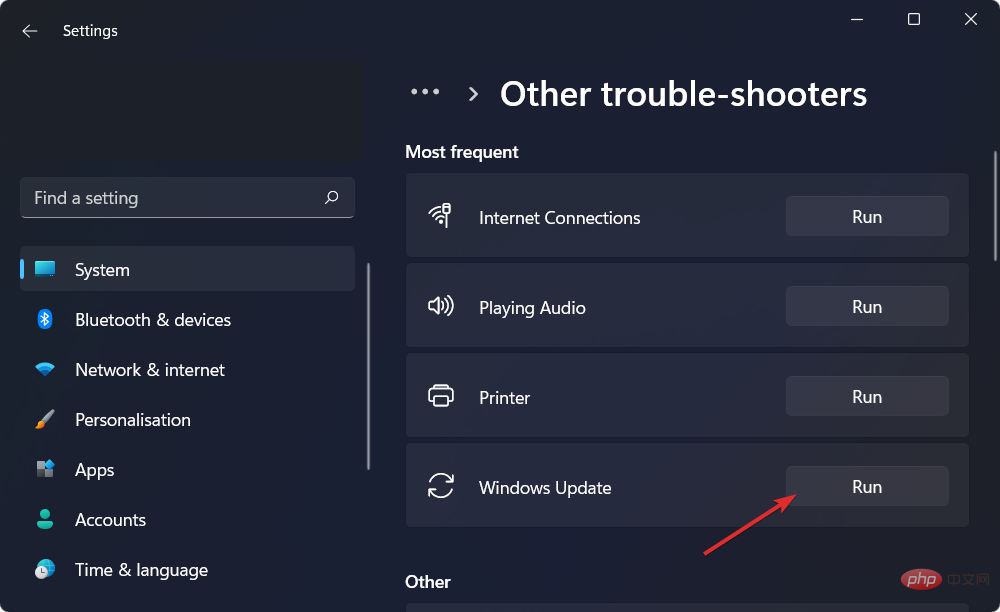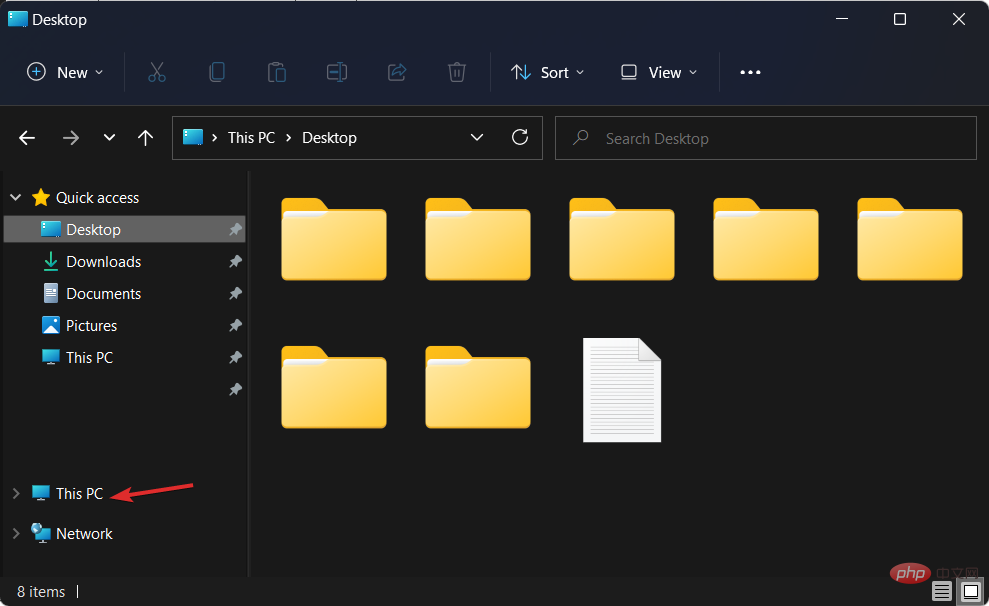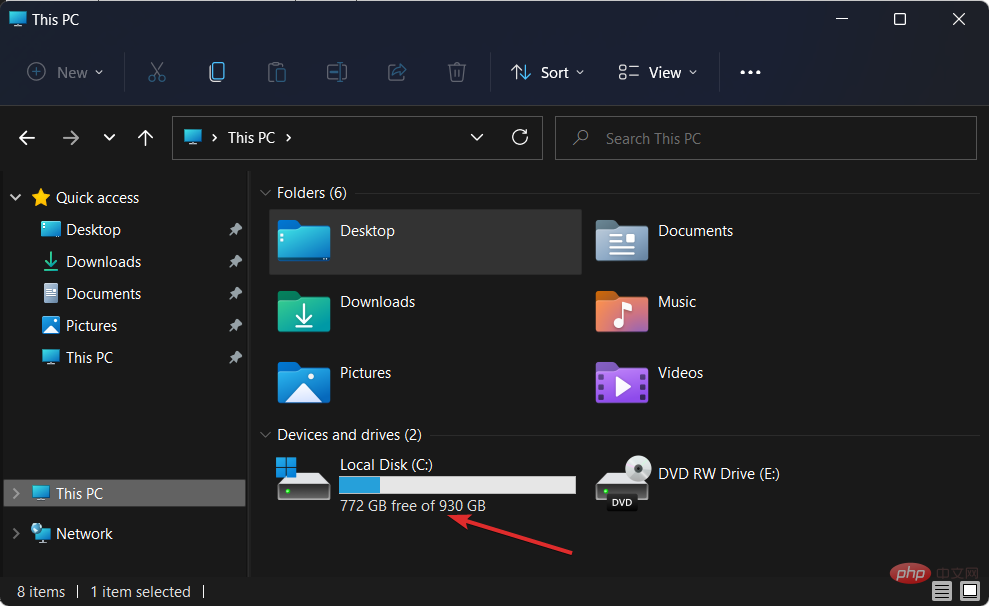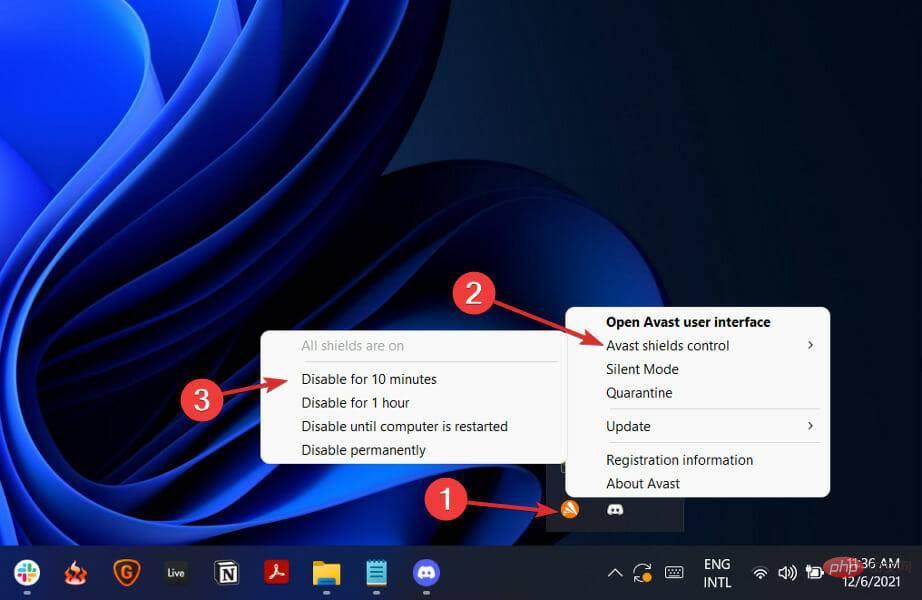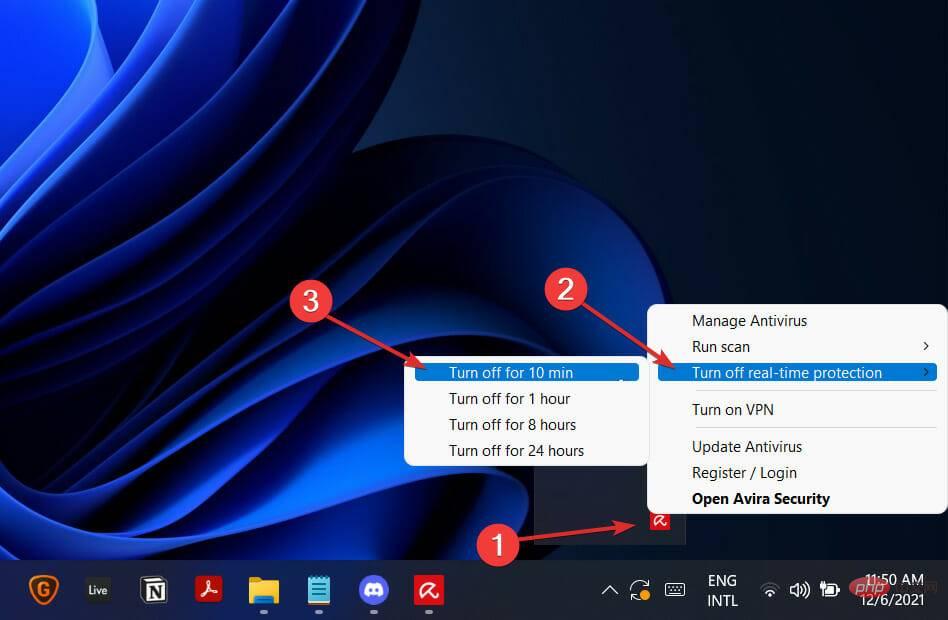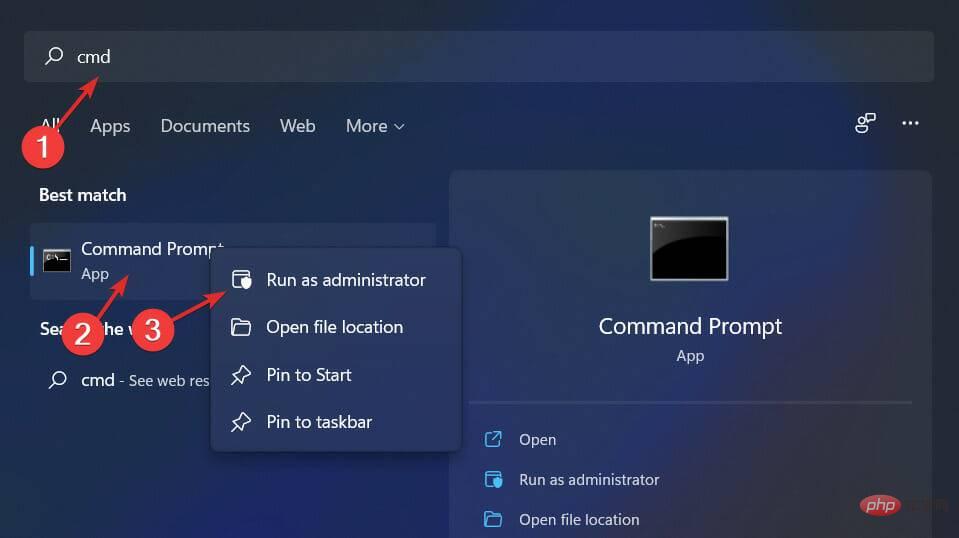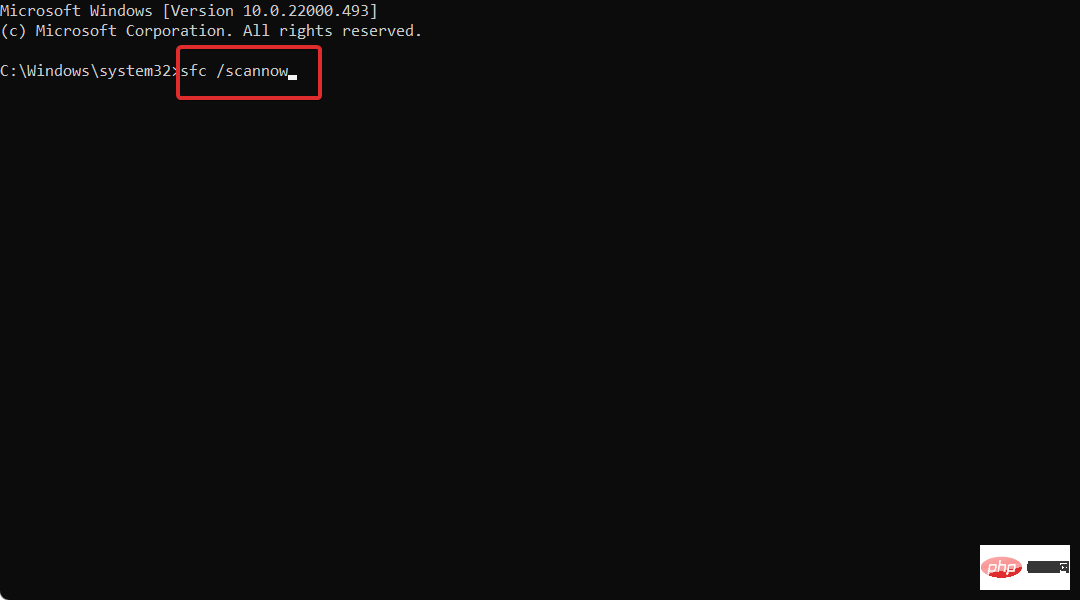Windows 11 ne se met pas à jour après le redémarrage ? qu'est-ce que c'est
Des mises à jour Windows sont publiées régulièrement par Microsoft et elles sont essentielles à la sécurité de votre ordinateur. Nous allons donc vous montrer comment réparer Windows 11 qui ne se met pas à jour après une erreur de redémarrage.
Il est fortement recommandé de créer une sauvegarde de vos données personnelles avant de procéder à la solution afin de vous assurer de ne rien perdre à cause d'erreurs.
Plusieurs facteurs peuvent provoquer l'absence de mise à jour après le redémarrage, depuis les connexions Internet lentes et les logiciels antivirus tiers jusqu'à l'espace disque libre insuffisant, les fichiers de mise à jour corrompus ou les problèmes de pilote.
Suivez-nous car nous découvrirons d’abord pourquoi il est important de mettre à jour régulièrement votre système d’exploitation, puis accédez à une liste de solutions pour Windows 11 qui ne se met pas à jour après une erreur de redémarrage. Suivez-nous!
Pourquoi devrais-je mettre à jour mon système d'exploitation ?
Vous êtes probablement habitué à voir ces petites fenêtres contextuelles vous demandant de mettre à jour votre système d'exploitation maintenant. Cette notification indique qu'une mise à jour logicielle est disponible pour votre ordinateur, ordinateur portable, tablette ou smartphone.
La mise à jour de votre logiciel et de votre système d'exploitation présente de nombreux avantages. Tout se résume à faire des ajustements. L'identification et l'élimination des erreurs informatiques, ainsi que la résolution des problèmes de sécurité détectés, sont des exemples de telles responsabilités.
Les vulnérabilités de sécurité, également appelées vulnérabilités logicielles, attirent les pirates car elles leur permettent d'accéder aux systèmes. Un pirate informatique pourrait exploiter cette faiblesse en écrivant du code qui cible spécifiquement la faille en question.
Des vulnérabilités peuvent infecter votre ordinateur à votre insu ou sans votre consentement lorsque vous visitez un site Web malveillant, lisez un e-mail infecté ou lisez un média infecté.
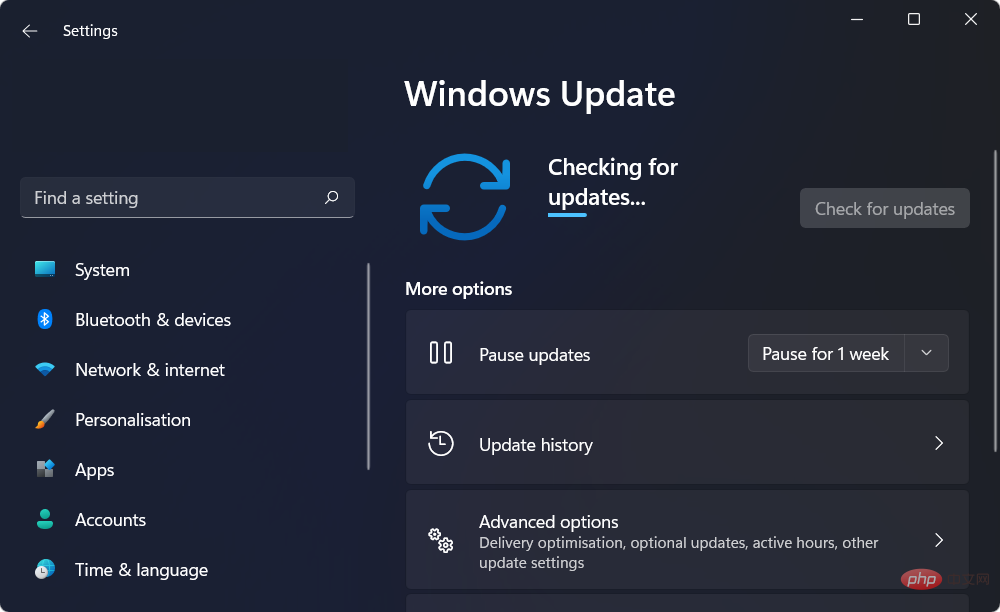
Que se passe-t-il après ? Les logiciels malveillants peuvent être utilisés pour voler des données sur votre appareil ou permettre à un attaquant de prendre le contrôle de votre ordinateur et de crypter des données dans des fichiers. Vous avez probablement des tonnes de papiers et d’informations personnelles sur votre appareil.
Les cybercriminels s'intéressent à vos informations personnelles identifiables (qui peuvent aller de l'e-mail au numéro de compte bancaire).
Cela signifie qu'ils peuvent l'utiliser pour commettre des crimes en votre nom, ou qu'ils peuvent le vendre sur le dark web pour permettre à d'autres de faire comme vous.
Comme vous pouvez l'imaginer, vous devez payer une rançon pour récupérer vos clés de cryptage. Vous pouvez également payer une rançon et ne pas pouvoir récupérer votre argent.
La cybersécurité concerne avant tout vous, mais il y en a d'autres à considérer également. Si votre appareil est infecté par un virus, vous courez le risque de le transmettre à vos amis, votre famille et vos contacts professionnels. Il est donc crucial de maintenir votre logiciel et votre système d’exploitation à jour.
Comment réparer Windows 11 qui ne se met pas à jour après le redémarrage ?
1. Exécutez l'utilitaire de résolution des problèmes de Windows Update
- Maintenez la touche Windows + et accédez à Système puis à l'utilitaire de résolution des problèmes dans le panneau de gauche I.
 Une fois que vous êtes dans le menu de dépannage, cliquez sur l'option
Une fois que vous êtes dans le menu de dépannage, cliquez sur l'option - Autres dépanneurs pour trouver plus de dépanneurs.
 Faites défiler vers le bas jusqu'à ce que vous trouviez
Faites défiler vers le bas jusqu'à ce que vous trouviez - Windows UpdateDépannage et cliquez sur Exécuter à côté.

- Ouvrez l'Explorateur de fichiers et cliquez sur
- Ce PC.
 Vérifiez maintenant si le lecteur que vous avez configuré pour installer les mises à jour Windows est plein. Si oui, essayez de le parcourir et de supprimer les données redondantes.
Vérifiez maintenant si le lecteur que vous avez configuré pour installer les mises à jour Windows est plein. Si oui, essayez de le parcourir et de supprimer les données redondantes. 
- Téléchargez et installez DriverFix.
- Lancez l'application.
- Attendez que le logiciel détecte tous les pilotes défectueux.
- Vous verrez maintenant une liste de tous les pilotes problématiques et il vous suffit de sélectionner celui que vous souhaitez réparer.
- Attendez que DriverFix télécharge et installe le dernier pilote.
- RedémarrezPC pour que les modifications prennent effet.

Driver Repair
Installez et utilisez DriverFix maintenant et protégez votre Windows de tout type d'erreurs causées par des pilotes corrompus !
Essai gratuitVisitez le site Web
Avertissement : ce programme nécessite une mise à niveau par rapport à la version gratuite pour effectuer certaines actions.
4. Désactivez votre logiciel antivirus
- Développez l'icône dans la barre des tâches de droite et faites un clic droit sur le logiciel antivirus. Sélectionnez le contrôle des boucliers Avast et désactivez-le pendant 10 minutes.

- Si vous utilisez un autre logiciel antivirus, les étapes pour le désactiver temporairement sont similaires.

Si le problème a disparu, votre logiciel antivirus est probablement la source du problème. Pour protéger votre ordinateur et éviter de futures erreurs liées à l'antivirus, vous devriez essayer d'autres outils antivirus pour Windows 11.
5. Exécutez l'analyse SFC
- Ouvrez l'invite de commande en tant qu'administrateur en tapant cmd dans la fonction de recherche Windows et faites un clic droit dessus.

- Maintenant, tapez ou collez la commande suivante et appuyez sur Entrée :
<code><strong>sfc /scannow</strong>sfc /scannow
Ce qui précède est le contenu détaillé de. pour plus d'informations, suivez d'autres articles connexes sur le site Web de PHP en chinois!

Outils d'IA chauds

Undresser.AI Undress
Application basée sur l'IA pour créer des photos de nu réalistes

AI Clothes Remover
Outil d'IA en ligne pour supprimer les vêtements des photos.

Undress AI Tool
Images de déshabillage gratuites

Clothoff.io
Dissolvant de vêtements AI

AI Hentai Generator
Générez AI Hentai gratuitement.

Article chaud

Outils chauds

Bloc-notes++7.3.1
Éditeur de code facile à utiliser et gratuit

SublimeText3 version chinoise
Version chinoise, très simple à utiliser

Envoyer Studio 13.0.1
Puissant environnement de développement intégré PHP

Dreamweaver CS6
Outils de développement Web visuel

SublimeText3 version Mac
Logiciel d'édition de code au niveau de Dieu (SublimeText3)
 Comment convertir XML en PDF sur votre téléphone?
Apr 02, 2025 pm 10:18 PM
Comment convertir XML en PDF sur votre téléphone?
Apr 02, 2025 pm 10:18 PM
Il n'est pas facile de convertir XML en PDF directement sur votre téléphone, mais il peut être réalisé à l'aide des services cloud. Il est recommandé d'utiliser une application mobile légère pour télécharger des fichiers XML et recevoir des PDF générés, et de les convertir avec des API Cloud. Les API Cloud utilisent des services informatiques sans serveur et le choix de la bonne plate-forme est crucial. La complexité, la gestion des erreurs, la sécurité et les stratégies d'optimisation doivent être prises en compte lors de la gestion de l'analyse XML et de la génération de PDF. L'ensemble du processus nécessite que l'application frontale et l'API back-end fonctionnent ensemble, et il nécessite une certaine compréhension d'une variété de technologies.
 Comment passer du plug-in Word au navigateur pour l'autorisation de connexion?
Apr 01, 2025 pm 08:27 PM
Comment passer du plug-in Word au navigateur pour l'autorisation de connexion?
Apr 01, 2025 pm 08:27 PM
Comment réaliser l'autorisation de connexion à partir de la demande à l'extérieur de l'application? Dans certaines applications, nous rencontrons souvent la nécessité de passer d'une application à une autre ...
 Formatage en ligne XML
Apr 02, 2025 pm 10:06 PM
Formatage en ligne XML
Apr 02, 2025 pm 10:06 PM
Les outils de format en ligne XML organisent automatiquement le code XML désordonné en formats faciles à lire et à maintenir. En analysant l'arbre de syntaxe de XML et en appliquant des règles de formatage, ces outils optimisent la structure du code, améliorant sa maintenabilité et son efficacité de travail d'équipe.
 Quelle est la raison pour laquelle PS continue de montrer le chargement?
Apr 06, 2025 pm 06:39 PM
Quelle est la raison pour laquelle PS continue de montrer le chargement?
Apr 06, 2025 pm 06:39 PM
Les problèmes de «chargement» PS sont causés par des problèmes d'accès aux ressources ou de traitement: la vitesse de lecture du disque dur est lente ou mauvaise: utilisez Crystaldiskinfo pour vérifier la santé du disque dur et remplacer le disque dur problématique. Mémoire insuffisante: améliorez la mémoire pour répondre aux besoins de PS pour les images à haute résolution et le traitement complexe de couche. Les pilotes de la carte graphique sont obsolètes ou corrompues: mettez à jour les pilotes pour optimiser la communication entre le PS et la carte graphique. Les chemins de fichier sont trop longs ou les noms de fichiers ont des caractères spéciaux: utilisez des chemins courts et évitez les caractères spéciaux. Problème du PS: réinstaller ou réparer le programme d'installation PS.
 La production de pages H5 nécessite-t-elle une maintenance continue?
Apr 05, 2025 pm 11:27 PM
La production de pages H5 nécessite-t-elle une maintenance continue?
Apr 05, 2025 pm 11:27 PM
La page H5 doit être maintenue en continu, en raison de facteurs tels que les vulnérabilités du code, la compatibilité des navigateurs, l'optimisation des performances, les mises à jour de sécurité et les améliorations de l'expérience utilisateur. Des méthodes de maintenance efficaces comprennent l'établissement d'un système de test complet, à l'aide d'outils de contrôle de version, de surveiller régulièrement les performances de la page, de collecter les commentaires des utilisateurs et de formuler des plans de maintenance.
 Comment implémenter un saut croisé pour l'autorisation de connexion du plug-in Word?
Apr 01, 2025 pm 11:27 PM
Comment implémenter un saut croisé pour l'autorisation de connexion du plug-in Word?
Apr 01, 2025 pm 11:27 PM
Comment implémenter un saut croisé pour l'autorisation de connexion du plug-in Word? Lorsque nous utilisons certains plugins de mots, nous rencontrons souvent ce scénario: cliquez sur la connexion dans le plugin ...
 Existe-t-il un outil gratuit XML à PDF pour les téléphones mobiles?
Apr 02, 2025 pm 09:12 PM
Existe-t-il un outil gratuit XML à PDF pour les téléphones mobiles?
Apr 02, 2025 pm 09:12 PM
Il n'y a pas d'outil XML à PDF simple et direct sur mobile. Le processus de visualisation des données requis implique une compréhension et un rendu complexes des données, et la plupart des outils dits "gratuits" sur le marché ont une mauvaise expérience. Il est recommandé d'utiliser des outils côté informatique ou d'utiliser des services cloud, ou de développer vous-même des applications pour obtenir des effets de conversion plus fiables.
 Comment accélérer la vitesse de chargement de PS?
Apr 06, 2025 pm 06:27 PM
Comment accélérer la vitesse de chargement de PS?
Apr 06, 2025 pm 06:27 PM
La résolution du problème du démarrage lent Photoshop nécessite une approche à plusieurs volets, notamment: la mise à niveau du matériel (mémoire, lecteur à semi-conducteurs, CPU); des plug-ins désinstallés ou incompatibles; nettoyer régulièrement les déchets du système et des programmes de fond excessifs; clôture des programmes non pertinents avec prudence; Éviter d'ouvrir un grand nombre de fichiers pendant le démarrage.